想要天天向上,就要懂得享受学习。图老师为大家推荐win10安全模式怎么进入?,精彩的内容需要你们用心的阅读。还在等什么快点来看看吧!
【 tulaoshi.com - Windows10教程 】
Windows系统的安全模式是解决电脑故障的神器,只要进入安全模式,一切木马病毒都不能运行,也能排除驱动程序、系统设置等导致的各类故障,Win10安全模式又变得更高级了,进入方式也发生了改变,不再是开机按F8键了,那怎么进Win10的安全模式呢?
方法1.多种进入方法
(1)方法一:依次点击开始菜单按钮所有应用电脑设置,切换到更新和恢复,再切换到恢复,最后点击高级启动下的立即重启按钮。
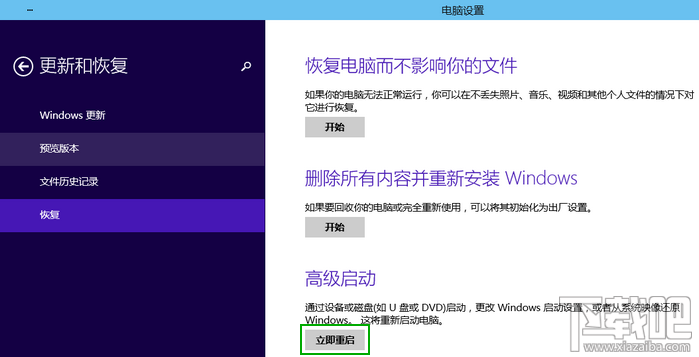
(2)方法二:按下Win+c键打开Win10的超级按钮,点击设备,然后点击电源键,按住shift键之后点击重启也可以进入启动菜单。
(本文来源于图老师网站,更多请访问https://www.tulaoshi.com)
2.电脑重启后会进入启动菜单,依次选择疑难解答高级选项启动设置,按下重启按钮。
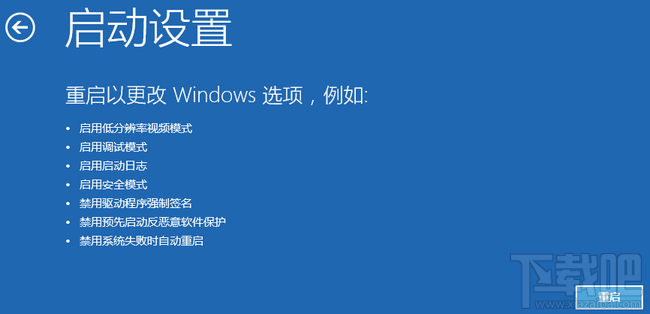
3.电脑再次重启后就可以看到启用安全模式的选项了。此外还包括:启用调试、日志记录、低分辨率视频、带网络连接的安全模式、带命令提示符的安全模式、禁用驱动程序强制签名、预先启动反恶意软件保护、禁用失败后自动重新启动等选项,按下F10还能可以进入恢复模式。
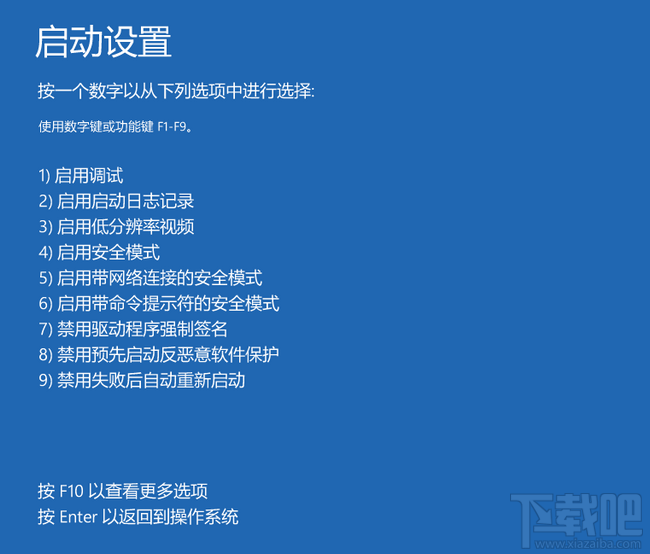
来源:https://www.tulaoshi.com/n/20160220/1647836.html
看过《win10安全模式怎么进入?》的人还看了以下文章 更多>>